2019-06-13 21:16:08
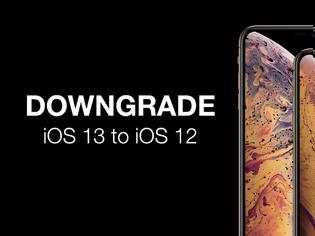
Θέλετε να υποβαθμίσετε από το iOS 13 beta πίσω στα σταθερά build του iOS 12; Αν έχετε εγκαταστήσει iOS 13 beta ή το iPadOS 13 beta σε ένα συμβατό iPhone ή iPad και τώρα θέλετε να επιστρέψετε σε προηγούμενη έκδοση του iOS 12, μπορείτε να το κάνετε με τη βοήθεια του iTunes και του υπολογιστή.
Θα σας δείξουμε δύο διαφορετικούς τρόπους για να υποβαθμίσετε το iOS 13 πίσω στο iOS 12, με τη πρώτη προσέγγιση να χρησιμοποιήσετε την επαναφορά με ένα αρχείο ISPW για να επιστρέψετε σε μια προηγούμενη έκδοση του iOS και τη δεύτερη προσέγγιση να κάνετε την υποβάθμιση του iOS 13 χρησιμοποιώντας τη λειτουργία ανάκαμψης.
Η υποβάθμιση του iOS 13 εχει τις απαιτήσεις :
Θα χρειαστείτε έναν υπολογιστή Mac ή Windows με την πιο πρόσφατη έκδοση του iTunes, μια σύνδεση στο Internet, ένα καλώδιο USB για τη σύνδεση του iPhone ή του iPad στον υπολογιστή και το αρχείο υλικολογισμικού IPSW που ταιριάζει με τη συσκευή που θέλετε να υποβαθμίσετε. Επίσης, καλό είναι να είστε βέβαιοι ότι έχετε δημιουργήσει αντίγραφο ασφαλείας των δεδομένων σας από την εγκατάσταση του iOS 12, αφού από αυτό θα επαναφέρετε τα δεδομένα. Δεν μπορείτε να επαναφέρετε ένα αντίγραφο ασφαλείας από το beta iOS 13 σε μια συσκευή με iOS 12.
Πώς να υποβαθμίσετε το iOS 13 Beta στο iOS 12.3.1
Μπορείτε να δημιουργήσετε αντίγραφα ασφαλείας σε iCloud ή iTunes, ή και τα δύο. Εάν δημιουργείτε αντίγραφα ασφαλείας στο iTunes, αρχειοθετήστε το αντίγραφο ασφαλείας του iOS 12 έτσι ώστε να μην αντικατασταθεί από ένα νέο αντίγραφο ασφαλείας. Εάν δεν έχετε επαρκή αντίγραφα ασφαλείας, μπορεί να υπάρξει μόνιμη απώλεια δεδομένων.
Κάντε λήψη του αρχείου firmware IPS 12.3.1 IPSW που ταιριάζει με το μοντέλο iPhone ή iPad και βεβαιωθείτε ότι το αρχείο .ipsw είναι εύκολα προσβάσιμο
Εκκινήστε το iTunes σε Mac ή Windows PC
Συνδέστε το iPhone, το iPad ή το iPod touch με iOS 13 beta στον υπολογιστή που εκτελεί το iTunes χρησιμοποιώντας ένα καλώδιο USB
Επιλέξτε τη συνδεδεμένη συσκευή στο iTunes κάνοντας κλικ στο εικονίδιο της συσκευής στο μενού του iTunes και στη συνέχεια βρείτε την ενότητα σύνοψης στο iTunes για τη συνδεδεμένη συσκευή και κάντε τα εξής:
Mac: Κρατήστε το κουμπί OPTION και κάντε κλικ στο κουμπί "Ενημέρωση"
Windows: Κρατήστε το πλήκτρο SHIFT και κάντε κλικ στο κουμπί "Ενημέρωση"
Από το πρόγραμμα περιήγησης αρχείων, επιλέξτε το αρχείο του iPSW iOS 12.3.1 που λήφθηκε στο πρώτο βήμα και επιλέξτε το για να επαναφέρετε τη συσκευή.
Η διαδικασία υποβάθμισης θα ξεκινήσει, η οθόνη iPhone ή iPad θα γίνει μαύρη και η συσκευή θα επανεκκινήσει αρκετές φορές, αφήστε όλη αυτή τη διαδικασία να ολοκληρωθεί και να μην την αποσυνδέσετε από τον υπολογιστή μέχρι να τελειώσει.
Η υποβάθμιση του iOS μπορεί να διαρκέσει λίγο, μην διακόψετε τη διαδικασία υποβάθμισης. Αν διακόψετε τη διαδικασία υποβάθμισης, το iPhone ή το iPad δεν θα είναι χρησιμοποιήσιμο έως ότου επαναφερθεί ξανά και πιθανόν να απαιτεί τη χρήση της λειτουργίας ανάκτησης ή της λειτουργίας DFU.
Πώς να υποβαθμίσετε το iOS 13 Beta με τη λειτουργία ανάκαμψης
Μια άλλη δυνατότητα υποβάθμισης είναι η χρήση της λειτουργίας αποκατάστασης ή της επαναφοράς DFU, οποιαδήποτε από τις οποίες θα διαγράψει τη συσκευή και, στη συνέχεια, θα πρέπει είτε να επαναφέρετε τη συσκευή από ένα συμβατό αντίγραφο ασφαλείας είτε να την ορίσετε ως νέα. Χωρίς διαθέσιμο αντίγραφο ασφαλείας θα χάσετε όλα τα δεδομένα στη συσκευή.
Εκκινήστε το iTunes σε Mac ή Windows PC
Συνδέστε το iPhone ή το iPad με iOS 13 beta στον υπολογιστή χρησιμοποιώντας ένα καλώδιο USB
Τοποθετήστε το iPhone ή το iPad σε λειτουργία ανάκτησης, μια διαδικασία που διαφέρει ανά συσκευή iOS:
Με το πάτημα του κουμπιού Power / Side, πατήστε και αφήστε το κουμπί αύξησης της έντασης ήχου και, στη συνέχεια, πατήστε και κρατήστε πατημένο το πλήκτρο Power / Side μέχρι να δείτε το λογότυπο της λειτουργίας ανάκτησης
iPhone 7, iPhone 7 Plus: Πατήστε και κρατήστε πατημένα τα πλήκτρα Power / Side και Volume Down ταυτόχρονα, κρατήστε τα κουμπιά μέχρι να δείτε στην οθόνη τη λειτουργίας ανάκτησης
iPad, iPad mini και όλα τα μοντέλα iPad Pro με κουμπί Home,
iPhone 6s: Πατήστε και κρατήστε πατημένα τα πλήκτρα Power / Side και Home ταυτόχρονα, κρατήστε τα δύο κουμπιά μέχρι να δείτε την οθόνη λειτουργίας ανάκτησης
Το iPad Pro (2018) και το νεότερο με το Face ID: Πιέστε και αφήστε το κουμπί αύξησης της έντασης ήχου, πιέστε έπειτα και αφήστε το πλήκτρο Volume Down και πατήστε και κρατήστε πατημένο το πλήκτρο Power / Side έως ότου δείτε την οθόνη λειτουργίας ανάκτησης
Κάντε κλικ στο "Επαναφορά" όταν το iTunes ανιχνεύει μια συσκευή σε κατάσταση αποκατάστασης, θυμηθείτε ότι αυτό θα διαγράψει τα πάντα στη συσκευή και θα εγκαταστήσει την τρέχουσα σταθερή έκδοση του iOS
Περιμένετε μέχρι να ολοκληρωθεί η διαδικασία επαναφοράς του iOS, στο iPhone ή το iPad όπου θα κάνει επανεκκίνηση αρκετές φορές.
Αφού ολοκληρωθεί η διαδικασία αποκατάστασης, το iPhone ή το iPad θα εκκινήσει ξανά στη διαδικασία κανονικής ρύθμισης, σαν να ήταν μια ολοκαίνουργια συσκευή ή μια συσκευή που είχε επαναφερθεί στις προεπιλεγμένες ρυθμίσεις. Μπορείτε να επιλέξετε να επαναφέρετε το υποβαθμισμένο iPhone ή iPad από ένα αντίγραφο ασφαλείας από iCloud ή το iTunes ή να το ορίσετε ως νέα συσκευή.
Εάν κάποια από τις παραπάνω μεθόδους υποβάθμισης αποτύχει, κάτι που είναι μάλλον απίθανο, θα πρέπει να καταφύγετε στη χρήση της λειτουργίας DFU στο iPhone, το iPad ή το iPod touch. Συνήθως η λειτουργία DFU είναι απαραίτητη μόνο όταν η συσκευή βασικά είναι μπλοκαρισμένη, εννοώντας ότι είναι εντελώς ακατάλληλη και κολλημένη σε μαύρη οθόνη ή κάτι παρόμοιο.
argonaytis-iphone
Θα σας δείξουμε δύο διαφορετικούς τρόπους για να υποβαθμίσετε το iOS 13 πίσω στο iOS 12, με τη πρώτη προσέγγιση να χρησιμοποιήσετε την επαναφορά με ένα αρχείο ISPW για να επιστρέψετε σε μια προηγούμενη έκδοση του iOS και τη δεύτερη προσέγγιση να κάνετε την υποβάθμιση του iOS 13 χρησιμοποιώντας τη λειτουργία ανάκαμψης.
Η υποβάθμιση του iOS 13 εχει τις απαιτήσεις :
Θα χρειαστείτε έναν υπολογιστή Mac ή Windows με την πιο πρόσφατη έκδοση του iTunes, μια σύνδεση στο Internet, ένα καλώδιο USB για τη σύνδεση του iPhone ή του iPad στον υπολογιστή και το αρχείο υλικολογισμικού IPSW που ταιριάζει με τη συσκευή που θέλετε να υποβαθμίσετε. Επίσης, καλό είναι να είστε βέβαιοι ότι έχετε δημιουργήσει αντίγραφο ασφαλείας των δεδομένων σας από την εγκατάσταση του iOS 12, αφού από αυτό θα επαναφέρετε τα δεδομένα. Δεν μπορείτε να επαναφέρετε ένα αντίγραφο ασφαλείας από το beta iOS 13 σε μια συσκευή με iOS 12.
Πώς να υποβαθμίσετε το iOS 13 Beta στο iOS 12.3.1
Μπορείτε να δημιουργήσετε αντίγραφα ασφαλείας σε iCloud ή iTunes, ή και τα δύο. Εάν δημιουργείτε αντίγραφα ασφαλείας στο iTunes, αρχειοθετήστε το αντίγραφο ασφαλείας του iOS 12 έτσι ώστε να μην αντικατασταθεί από ένα νέο αντίγραφο ασφαλείας. Εάν δεν έχετε επαρκή αντίγραφα ασφαλείας, μπορεί να υπάρξει μόνιμη απώλεια δεδομένων.
Κάντε λήψη του αρχείου firmware IPS 12.3.1 IPSW που ταιριάζει με το μοντέλο iPhone ή iPad και βεβαιωθείτε ότι το αρχείο .ipsw είναι εύκολα προσβάσιμο
Εκκινήστε το iTunes σε Mac ή Windows PC
Συνδέστε το iPhone, το iPad ή το iPod touch με iOS 13 beta στον υπολογιστή που εκτελεί το iTunes χρησιμοποιώντας ένα καλώδιο USB
Επιλέξτε τη συνδεδεμένη συσκευή στο iTunes κάνοντας κλικ στο εικονίδιο της συσκευής στο μενού του iTunes και στη συνέχεια βρείτε την ενότητα σύνοψης στο iTunes για τη συνδεδεμένη συσκευή και κάντε τα εξής:
Mac: Κρατήστε το κουμπί OPTION και κάντε κλικ στο κουμπί "Ενημέρωση"
Windows: Κρατήστε το πλήκτρο SHIFT και κάντε κλικ στο κουμπί "Ενημέρωση"
Από το πρόγραμμα περιήγησης αρχείων, επιλέξτε το αρχείο του iPSW iOS 12.3.1 που λήφθηκε στο πρώτο βήμα και επιλέξτε το για να επαναφέρετε τη συσκευή.
Η διαδικασία υποβάθμισης θα ξεκινήσει, η οθόνη iPhone ή iPad θα γίνει μαύρη και η συσκευή θα επανεκκινήσει αρκετές φορές, αφήστε όλη αυτή τη διαδικασία να ολοκληρωθεί και να μην την αποσυνδέσετε από τον υπολογιστή μέχρι να τελειώσει.
Η υποβάθμιση του iOS μπορεί να διαρκέσει λίγο, μην διακόψετε τη διαδικασία υποβάθμισης. Αν διακόψετε τη διαδικασία υποβάθμισης, το iPhone ή το iPad δεν θα είναι χρησιμοποιήσιμο έως ότου επαναφερθεί ξανά και πιθανόν να απαιτεί τη χρήση της λειτουργίας ανάκτησης ή της λειτουργίας DFU.
Πώς να υποβαθμίσετε το iOS 13 Beta με τη λειτουργία ανάκαμψης
Μια άλλη δυνατότητα υποβάθμισης είναι η χρήση της λειτουργίας αποκατάστασης ή της επαναφοράς DFU, οποιαδήποτε από τις οποίες θα διαγράψει τη συσκευή και, στη συνέχεια, θα πρέπει είτε να επαναφέρετε τη συσκευή από ένα συμβατό αντίγραφο ασφαλείας είτε να την ορίσετε ως νέα. Χωρίς διαθέσιμο αντίγραφο ασφαλείας θα χάσετε όλα τα δεδομένα στη συσκευή.
Εκκινήστε το iTunes σε Mac ή Windows PC
Συνδέστε το iPhone ή το iPad με iOS 13 beta στον υπολογιστή χρησιμοποιώντας ένα καλώδιο USB
Τοποθετήστε το iPhone ή το iPad σε λειτουργία ανάκτησης, μια διαδικασία που διαφέρει ανά συσκευή iOS:
Με το πάτημα του κουμπιού Power / Side, πατήστε και αφήστε το κουμπί αύξησης της έντασης ήχου και, στη συνέχεια, πατήστε και κρατήστε πατημένο το πλήκτρο Power / Side μέχρι να δείτε το λογότυπο της λειτουργίας ανάκτησης
iPhone 7, iPhone 7 Plus: Πατήστε και κρατήστε πατημένα τα πλήκτρα Power / Side και Volume Down ταυτόχρονα, κρατήστε τα κουμπιά μέχρι να δείτε στην οθόνη τη λειτουργίας ανάκτησης
iPad, iPad mini και όλα τα μοντέλα iPad Pro με κουμπί Home,
iPhone 6s: Πατήστε και κρατήστε πατημένα τα πλήκτρα Power / Side και Home ταυτόχρονα, κρατήστε τα δύο κουμπιά μέχρι να δείτε την οθόνη λειτουργίας ανάκτησης
Το iPad Pro (2018) και το νεότερο με το Face ID: Πιέστε και αφήστε το κουμπί αύξησης της έντασης ήχου, πιέστε έπειτα και αφήστε το πλήκτρο Volume Down και πατήστε και κρατήστε πατημένο το πλήκτρο Power / Side έως ότου δείτε την οθόνη λειτουργίας ανάκτησης
Κάντε κλικ στο "Επαναφορά" όταν το iTunes ανιχνεύει μια συσκευή σε κατάσταση αποκατάστασης, θυμηθείτε ότι αυτό θα διαγράψει τα πάντα στη συσκευή και θα εγκαταστήσει την τρέχουσα σταθερή έκδοση του iOS
Περιμένετε μέχρι να ολοκληρωθεί η διαδικασία επαναφοράς του iOS, στο iPhone ή το iPad όπου θα κάνει επανεκκίνηση αρκετές φορές.
Αφού ολοκληρωθεί η διαδικασία αποκατάστασης, το iPhone ή το iPad θα εκκινήσει ξανά στη διαδικασία κανονικής ρύθμισης, σαν να ήταν μια ολοκαίνουργια συσκευή ή μια συσκευή που είχε επαναφερθεί στις προεπιλεγμένες ρυθμίσεις. Μπορείτε να επιλέξετε να επαναφέρετε το υποβαθμισμένο iPhone ή iPad από ένα αντίγραφο ασφαλείας από iCloud ή το iTunes ή να το ορίσετε ως νέα συσκευή.
Εάν κάποια από τις παραπάνω μεθόδους υποβάθμισης αποτύχει, κάτι που είναι μάλλον απίθανο, θα πρέπει να καταφύγετε στη χρήση της λειτουργίας DFU στο iPhone, το iPad ή το iPod touch. Συνήθως η λειτουργία DFU είναι απαραίτητη μόνο όταν η συσκευή βασικά είναι μπλοκαρισμένη, εννοώντας ότι είναι εντελώς ακατάλληλη και κολλημένη σε μαύρη οθόνη ή κάτι παρόμοιο.
argonaytis-iphone
ΦΩΤΟΓΡΑΦΙΕΣ
ΜΟΙΡΑΣΤΕΙΤΕ
ΔΕΙΤΕ ΑΚΟΜΑ
ΠΡΟΗΓΟΥΜΕΝΟ ΑΡΘΡΟ
Επίσημη Επίσκεψη του Αρχηγού ΓΕΣ στη Σερβία
ΕΠΟΜΕΝΟ ΑΡΘΡΟ
Πόσοι είναι οι εισακτέοι Αξιωματικοί Στρατού στα ΑΕΙ
ΣΧΟΛΙΑΣΤΕ


















